مسجل في: حلول إزالة قفل الشاشة
يحدث هذا مع الكثير من الناس - يرغبون باستخدام سامسونج غالاكسي S3 في عجلة من أمرهم، ولكن فجأة ينسون قفل الجهاز، وهذا يعني لا يعني فقط أنهم لن يكونوا قادرين على إجراء مكالمات على هواتفهم، بل أيضا لن يتمكنوا من الوصول إلى معلوماتهم المهمة الموجود في هواتفهم ... وليس لديهم أي وسيلة للوصول إلى داخل الجهاز.
ربما قد حدث معك الشيء ذاته، ولكننا نأمل عكس ذلك. وفي حال حدث معك ذلك سابقاً، فأنت تعرف بالضبط كم هو من المحبط والمزعج أن تواجه مثل هذه المشكلة. في معظم الحالات، كلما زادت التفاصيل الأمنة التي نستخدمها لمنع الوصول غير المصرح به إلى الهاتف، زادت فرصة نسيان هذه التفاصيل.
مع الكثير من كلمات السر والأنماط الأمنية التي يجب تذكرها، فإنه ليس من المستغرب أن هناك الكثير من المنشورات حول "كيف يمكن فك قفل سامسونج غالاكسي S3" على الانترنت اليوم، وفي هذا السياق سوف تظهر لك هذه المقالة كيفية فتح هاتفك بطريقتين، حتى تتمكن من التأكد من أن هاتفك لن يقفل بوجهك بسبب نسيان القفل، للتمكن دوماً من الوصول إلى معلوماتك.
كل ما عليك القيام به هو اتباع خطوات إحدى الطريقتين أدناه لمعرفة كيفية فتح جهاز غالاكسي S3 دون كلمة المرور.
الجزء 1. كيفية فتح كلمة سر / رمز شخصي/ نمط سامسونج غالاكسي S3 باستخدام Dr.Fone
Dr.Fone - Screen Unlock (Android) هو برنامج حديث مصمم ببساطة وأمان لإزالة قفل كلمة مرور الشاشة/ الرمز الشخصي/ النمط وبصمات الأصابع من هواتف أندرويد.
“ببساطة” تعني كل ما عليك القيام به لفتح غالاكسي S3 الخاص بك هو توصيله إلى جهاز الكمبيوتر الخاص بك، انقر فوق الماوس لتتمكن مجدداً من الوصول إلى الهاتف الخاص بك في غضون دقائق.
و“أمان” تعني أن فتح هاتفك لن يشكل أي خطر أو أي نوع من فقدان - أو حتى السرقة - أي من البيانات أو المعلومات الخاصة بك التي كنت تحتفظ بها على الجهاز، بحيث سيبقى في الجهاز كل شيء على حاله دون مساس، عند فك قفل هاتفك - طريقة مضمونة.
لذلك بغض النظر عن كيفية الوصول إلى الهاتف الخاص بك، سواء كان مقفلاً بكلمة مرور أو رمز مرور أو نمط أو بصمات الأصابع، بعد أن قمت بإلغاء تأمينه باستخدام Dr.Fone سوف تجده كما كان قبل فك القفل - سليماً معافى!

Dr.Fone - Screen Unlock (Android)
إزالة 4 أنواع من أقفال شاشة الأندرويد دون فقدان البيانات
- بإمكانه إزالة 4 أنواع من أقفال الشاشة - النمط ورمز المرور وكلمة المرور وبصمات الأصابع.
- يزيل قفل الشاشة فقط، دون فقدان أية بيانات على الإطلاق.
- لا يتطلب أي مهارات تقنية، يمكن للجميع استخدامه.
- يعمل مع سلسلة أجهزة Galaxy S/Note/Tab، وLG G2, G3, G4
كيفية تجاوز كلمة سر / رمز مرور/ نمط غالاكسي S3 باستخدام Dr.Fone
فيما يلي دليل خطوة بخطوة يظهر لك كيفية فتح كلمة مرور سامسونج غالاكسي S3 باستخدام Dr.Fone.
الخطوة 1: قم بتحميل وتشغيل Dr.Fone على جهاز الكمبيوتر، ثم اختر إلغاء القفل من بين جميع الأدوات.

الخطوة 2: بعد توصيل هاتفك بجهاز الكمبيوتر، سترى شاشة مثل الشاشة الموضحة أدناه. انقر على ابدأ.

الخطوة 3: لإزالة كلمة المرور أو الرمز الشخصي أو النمط أو البصمة اتبع الصورة أدناه لإدخال هاتفك إلى "وضع التحميل". حال دخول هاتفك في "وضع التحميل"، انقر على "ابدأ".

الخطوة 4: سيبدأ هاتفك على الفور بتحميل Dr.Fone في "حزمة الاسترداد" والتي سوف تساعدك بعد ذلك على إزالة كلمات السر أو أنماط قفل الشاشة المنسية. لا تلمس هاتفك حتى يتم تحميل الحزمة بالكامل ويتم مطابقة طراز هاتفك بنجاح، كما هو مبين على شاشة الكمبيوتر.

الخطوة 5: حالما يتم التعرف على طراز الهاتف، Dr.Fone تلقائيا يزيل أي كلمة مرور أو نمط أو بصمة أصابع. بعد الانتهاء من إزالة القفل، بإمكانك فصل الهاتف من جهاز الكمبيوتر الخاص بك وإيقاف تشغيله ثم تشغيله مجدداً لإنهاء العملية وتتأكد من إزالة كلمات المرور والأنماط وبصمات الأصابع كليّاً. الآن هاتفك جاهز للاستخدام مجدداً - مع بقاء جميع بياناتك ومعلوماتك آمنة دون أن يمسها سوء.
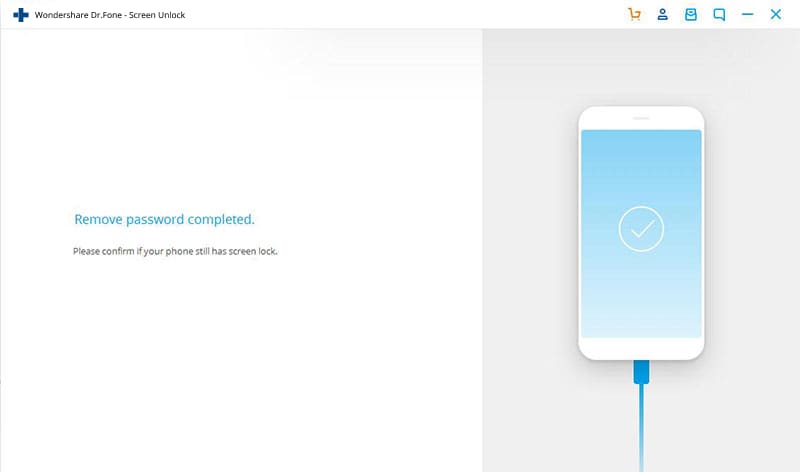
الجزء 2. فك قفل سامسونغ غالاكسي S3 باستخدام خيار وضع الاسترداد
إليك هنا كيف يمكنك فتح سامسونج غالاكسي S3 دون كلمة مرور في غضون دقائق - دون الحاجة لتنزيل أو دفع أي شيء - ولكن علينا تحذيرك أن هذه الطريقة سوف تمسح جميع بياناتك ومعلوماتك من الجهاز.
إذا كنت تفهم أنك سوف تفقد بياناتك عن استخدام هذا الخيار في وضع الاسترداد، وتقدر كم من الوقت سوف تأخذ العملية منك، حينها اتبع بحذر الخطوات أدناه، التي سوف تظهر لك كيفية فك قفل جهاز غالاكسي S3.
كيفية فك كلمة مرور / رمز مرور/ نمط / قفل بصمة الإصبع في غالاكسي S3 من خلال وضع الريكفوري
الخطوة 1: لفتح سامسونج غالاكسي S3، تحتاج إلى إيقاف تشغيل هاتفك أولاً.
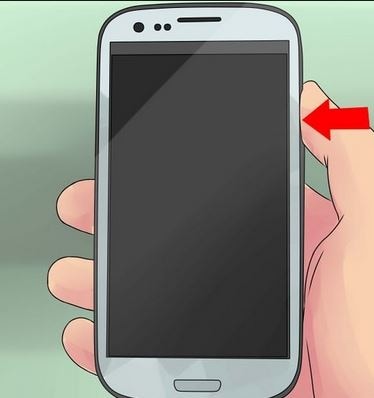
الخطوة 2: بعد إيقاف تشغيل الهاتف، اضغط مع الاستمرار على هذه المفاتيح الثلاثة في نفس الوقت:
- رفع الصوت
- التشغيل
- القائمة
تحتاج إلى الاستمرار بضغط هذه المفاتيح لمدة تتراوح بين 5 و 10 ثوانٍ، حتى ترى شعار سامسونج الذي يظهر على شاشة الهاتف الخاص بك، مما يعني أن الجهاز جاهز لفك القفل.
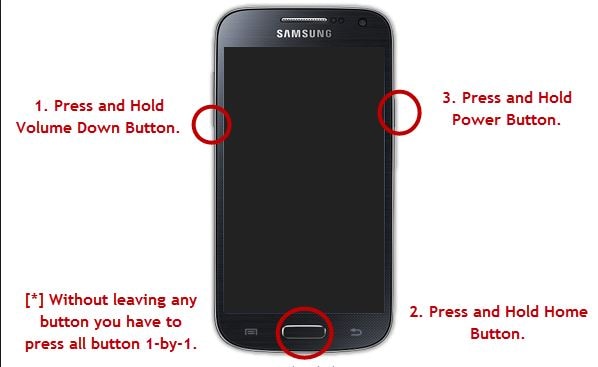
الخطوة 3: بمجرد ظهور شعار سامسونج، قم بإفلات مفتاح التشغيل مع الاستمرار في الضغط على المفتاحين الآخرين. سوف يدخل الهاتف الخاص بك إلى "وضع الاسترداد" تلقائيا وسوف تبدو الشاشة مثلما يظهر في الصورة أدناه.
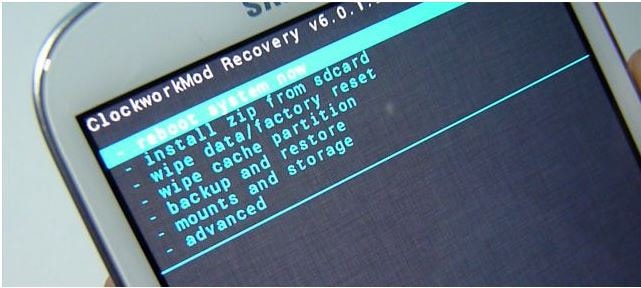
نصيحة: عندما يكون الهاتف في "وضع الاسترداد"، لن تكون قادراً على السيطرة عليه باستخدام شاشة تعمل باللمس - ولكن لا تقلق بشأن هذا، إن هذا الوضع مؤقت فقط. بدلاً من ذلك تحتاج إلى استخدام زري رفع مستوى الصوت وخفض مستوى الصوت للتنقل بين خيارات قائمة "وضع الاسترداد"، واستخدم زر التشغيل لتحديد الخيار المناسب.
الخطوة 4: انتقل في قيائمة الخيارات في "وضع الاسترداد" إلى "Wipe data/factory reset" واستخدم زر التشغيل لتحديد هذا الخيار.
الخطوة 5: بمجرد تحديد الخيار "Wipe data/factory reset"، ستتم مطالبتك بتأكيد ما إذا كنت تريد حقا أن تقوم بالمسح عن طريق اختيار "yes". استخدام زر خفض الصوت لتحديد yes والبدء في عملية محو كل بت من البيانات على الهاتف الخاص بك. هذه العملية سوف تستغرق بضع دقائق، وخلال هذه الفترة يجب أن لا تلمس هاتفك.
الخطوة 6: بمجرد الانتهاء من عملية محو البيانات، سوف تحتاج إلى تحديد الخيار "Reboot System Now"، الذيي سوف يعيد تعيين الهاتف الخاص بك مرة أخرى إلى الحالة التي يأتي بها من الشركة المصنعة، مما يعني أنه سيكون مفتوح وجاهز للاستخدام.
على الرغم من أن هذه الطريقة فعالة، إن هذه الطريقة لها ثمن والذي هو فقدان جميع البيانات الأخرى التي كنت تحتفظ بها على هاتفك. الشيء الجيد حول هذه الطريقة هو أنك تستعيد هاتفك مجدداً - بالرغم من أنك ستفقد كل بياناتك على الجهاز.
لذا إذا كنت تريد أن تعرف كيفية فتح غالاكسي S3 دون معرفة كلمة المرور وتحتفظ بالبيانات الخاصة بك سليمة، لديك خيار أفضل بكثير وهو استخدام Dr.Fone.
الجزء 3. مقارنة بين الحلين
كل من الطرق المذكورة أعلاه سوف تزيل تماما قفل النمط وكلمات المرور وبصمات الأصابع، ولكن باستخدام طريقة "وضع الاسترداد" سوف تفقد كل البيانات الأساسية وغير الأساسية على الهاتف الخاص بك في هذه العملية.
من ناحية أخرى، عندما تستخدم Dr.Fone، لا يوجد على الإطلاق احتمال لفقدان أي من البيانات الخاصة بك.
إن استخدام "وضع الاسترداد" لا يكلفك البيانات على الهاتف الخاص بك، فالكثير من الناس يجدون عملية محو البيانات وإعادة تشغيل هواتفهم صعبة ومحفوفة بالمخاطر وتستغرق وقتا طويلا - ناهيك عن متاعب استعادة كل تلك البيانات والمعلومات مرة أخرى، على افتراض أن ذلك ممكناً بالأساس.
مع Dr.Fone، انها مجرد مسألة بسيطة تتلخص بتوصيل هاتفك إلى جهاز الكمبيوتر الخاص بك وتثبيت حزمة الاسترداد التلقائي التي قمت بتحميلها لإزالة كلمات السر، دون فقدان أياً من البيانات أو الإعدادات على الإطلاق في هاتفك.
فلماذا تريد أن تضيع الكثير من وقتك الثمين وتفقد الكثير من تلك المعلومات الثمينة من على هاتفك في حين يمكنك القيام بالمهمة بشكل أبسط باستخدام Dr.Fone؟
وفر على نفسك الوقت والجهد من خلال زيارة موقع Dr.Fone وتحميل الأداة الوحيدة التي تحتاجها لفتح غالاكسي S3 بسرعة وأمان تام.
فك الأقفال
- 1 فك قفل هواتف Samsung
- 1.1 نسيت كلمة مرور Samsung
- 1.2 فك قفل Samsung
- 1.3 تجاوز قفل Samsung
- 1.4 مولدات أكواد لفك قفل Samsung مجاناً
- 1.5 كود لفك قفل Samsung
- 1.6 أكواد سرية لSamsung
- 1.7 رمز شخصي لفك قفل بطاقة Samsung
- 1.8 أكواد فك قفل Samsung مجانية
- 1.9 فك قفل سيم Samsung مجاناً
- 1.10 تطبيقات فك قفل سيم غالاكسي
- 1.11 فك قفل Samsung S5
- 1.12 فك قفل Galaxy S4
- 1.13 فك قفل Samsung S3
- 1.14 كود فك قفل Samsung S3
- 1.15 اختراق Samsung S3
- 1.16 فك قفل Samsung غالاكسي S3ٍ
- 1.17 فك قفل Samsung S2
- 1.18 فك قفل سيم Samsung S2
- 1.19 كود فك قفل Samsung s2 مجاناً
- 1.20 مولدات أكواد فك قفل Samsung
- 1.21 قفل بصمة أصابع Samsung
- 1.22 شاشة قفل Samsung
- 1.24 قفل تنشيط Samsung
- 1.25 فك قفل Samsung غالاكسي
- 1.26 كلمة مرور فك قفل Samsung
- 1.27 إعادة تعيين Samsung مقفل
- 1.28 قفل شاشة Samsung S8/S7/S6/S5
- 1.29 S6 مقفل ولا يمكن الوصول إليه
- 2. كلمة مرور/قفل LG
- 2.1 فك قفل هاتف LG
- 2.2 إعادة تعيين قفل LG
- 2.3 شاشة قفل LG
- 2.4 أدوات تجاوز كلمة مرور LG
- 2.5 رمز شخصي احتياطي لهاتف LG
- 2.6 كود إعادة تعيين شاشة قفل LG
- 2.7 تجاوز التحقق من غوغل
- 2.8 الوصول إلى LG مقفل
- 2.9 فك قفل LG بدون كلمة مرور
- 3. كلمة مرور/قفل Android
- 3.1 إشعارات شاشة القفل
- 3.2 قفل أندرويد الذكي
- 3.3 قفل النمط على أندرويد
- 3.4 تهكير كلمة مرور واي فاي أندرويد
- 3.5 إعادة تعيين كلمة مرور Gmail في Android
- 3.7 عرض كلمة مرور واي فاي
- 3.9 تعطيل شاشة القفل
- 3.10 تطبيقات قفل شاشة Android
- 3.12 تطبيقات فك قفل Samsung
- 3.13 فك قفل شاشة Android بدون حساب Google
- 3.14 البرامج المصغرة على شاشة Android
- 3.15 إعادة تعيين كلمة مرور Android
- 3.16 خلفية شاشة Android
- 3.17 فك قفل Android دون PIN
- 3.18 نسيت كلمة مرور شاشة Android
- 3.19 قفل بصمات الأصابع لAndroid
- 3.20 فك قفل هاتف أندرويد
- 3.21 إعدادات شاشة قفل Android
- 3.21 أداة فك قفل مودم هواوي
- 3.21 فك قفل بوتلودر هواوي
- 3.22 فك قفل Android بشاشة مكسورة
- 3.23 تجاوز قفل شاشة Android
- 3.24 إعادة تعيين هاتف Android مقفل
- 3.25 إزالة قفل النمط لAndroid
- 3.26 نسيت كلمة مرور هاتف Android
- 3.27 فك قفل نمط Android دون إعادة تعيين
- 3.28 شاشة قفل النمط
- 3.29 نسيت قفل النمط
- 3.30 شاشة قفل الإيماء
- 3.31 تطبيقات قفل ببصمة الأصابع
- 3.32 تجاوز قفل شاشة Android باستخدام مكالمات الطوارئ
- 3.33 إلغاء قفل مدير جهاز Android
- 3.34 تجاوز كلمة مرور Android بدون إعادة تعيين المصنع
- 3.35 سحب لفك قفل الشاشة
- 3.36 قفل التطبيقات ببصمة الاصابع

